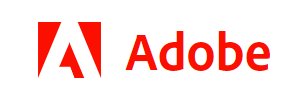Copyright © by 软服之家(苏州)科技有限公司 | 成都软服之家科技有限公司 版权所有 All Rights Reserved. 苏ICP备18061977号-3 苏ICP备18061977号-4蜀ICP备16004033号-3 苏公网安备 32059002002276号. 增值电信业务经营许可证:苏B2-20211237
苏公网安备 32059002002276号. 增值电信业务经营许可证:苏B2-20211237
 苏公网安备 32059002002276号. 增值电信业务经营许可证:苏B2-20211237
苏公网安备 32059002002276号. 增值电信业务经营许可证:苏B2-20211237
使用 Adobe Bridge 14.0 版本,您现在可以打开 Bridge 的多个窗口。了解使用此功能在每个 Bridge 窗口中管理多个内容面板的强大功能。
您可以按照给定的任一方法操作,打开一个新窗口:
(1)选择文件 > 新建窗口
(2)使用键盘快捷键“Ctrl+N”(Windows) 或“CMD+N”(Mac)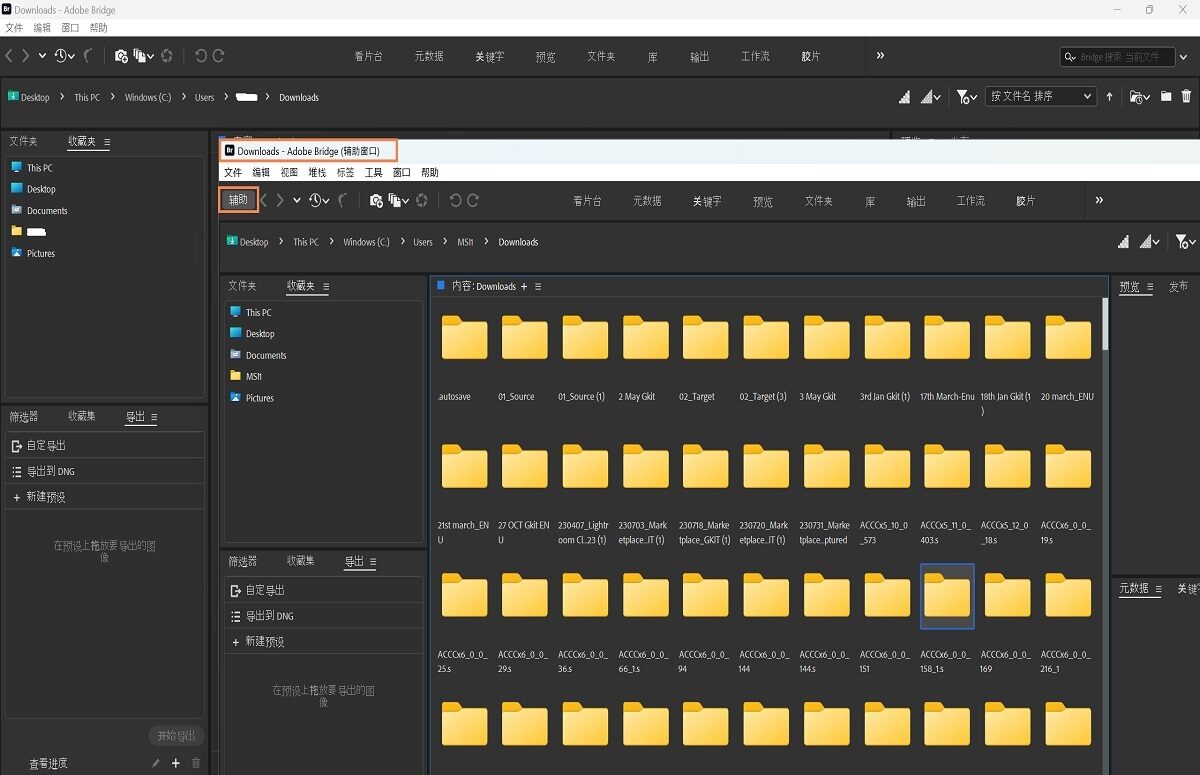
对于每个新的 Bridge 窗口,您都会看到应用程序标题中添加了一个辅助标签。此标签允许您区分主 Bridge 窗口和辅助 Bridge 窗口。
按照以下步骤操作以启动新的辅助窗口:
1、选择文件 > 新建窗口
2、此时屏幕上将出现一个新的辅助窗口对话框,然后选择确定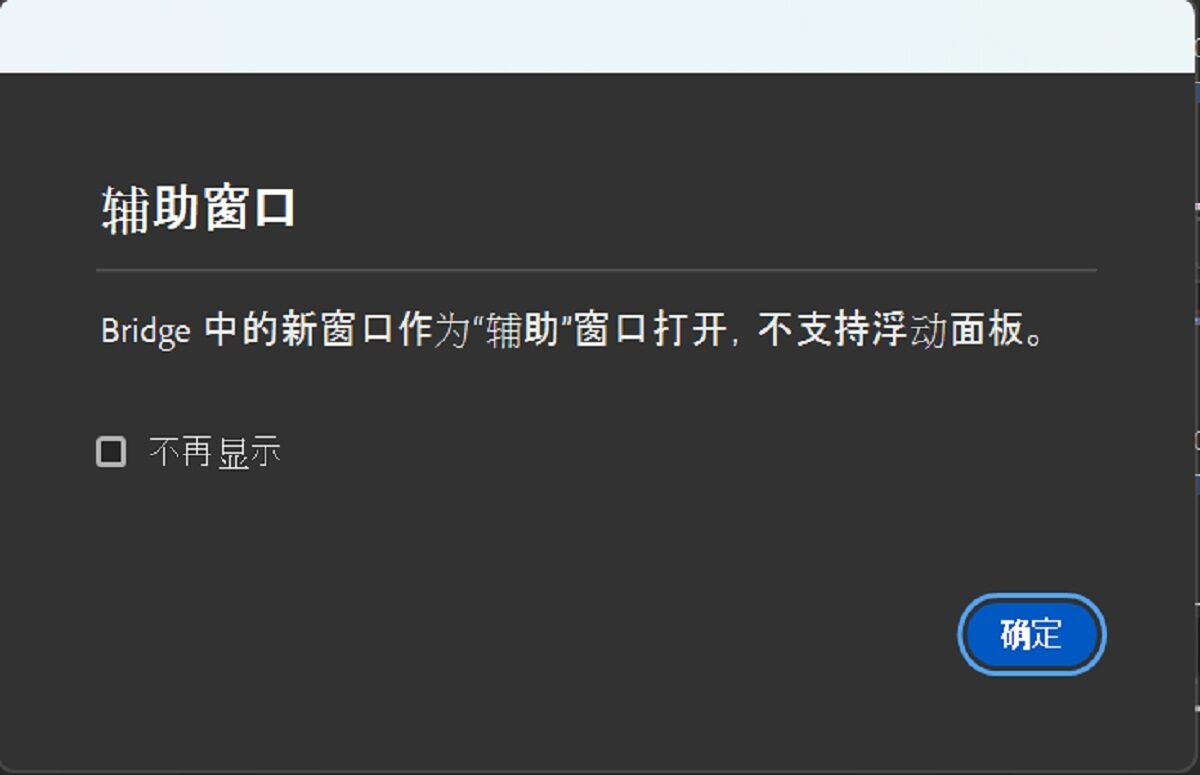
3、此时屏幕上将启动一个新的辅助窗口。它能够支持多个内容面板,并且您可以轻松地在窗口中重新排列这些面板。
现在,您可以轻松自定义键盘快捷键以满足您的特定需求。此外,您还可以从适用于世界各地不同地区的一系列预定义选项中选择键盘布局。
对键盘快捷键使用颜色编码
颜色编码有助于识别应用程序快捷键和面板快捷键:
1、带紫色阴影的键是应用程序范围的快捷键。
2、带绿色阴影的键是面板特定的快捷键。
3、紫色和绿色的键表示已分配给具有现有应用程序命令的键的面板命令。
4、无论面板是否具有焦点,应用程序快捷键都能正常工作(有时存在例外情况),而面板快捷键仅在面板处于焦点状态时才起作用。
5、当“面板”快捷键的已分配快捷键与“应用程序”快捷键相同时,如果该面板处于焦点状态,则应用程序快捷键不起作用。
颜色编码有助于识别应用程序快捷键和面板快捷键:
1、带紫色阴影的键是应用程序范围的快捷键。
2、带绿色阴影的键是面板特定的快捷键。
3、紫色和绿色的键表示已分配给具有现有应用程序命令的键的面板命令。
4、无论面板是否具有焦点,应用程序快捷键都能正常工作(有时存在例外情况),而面板快捷键仅在面板处于焦点状态时才起作用。
5、当“面板”快捷键的已分配快捷键与“应用程序”快捷键相同时,如果该面板处于焦点状态,则应用程序快捷键不起作用。 
了解 Adobe Bridge 中的压缩 (Zip) 和解压缩 (Unzip) 功能。启用此功能后,您可以轻松:
(1)使用压缩 (Zip) 按钮压缩多个文件
(2)使用解压缩 (Unzip) 按钮将文件从压缩文件夹解压缩到所需位置。
1、如何压缩 (Zip) 文件:
您可以按照给定的任一步骤操作,完成压缩工作流程:
(1)选择要压缩的所需文件 > 右键单击 > 选择压缩 (Zip)
(2)选择要压缩的所需文件 > 选择文件菜单 > 选择压缩 (Zip)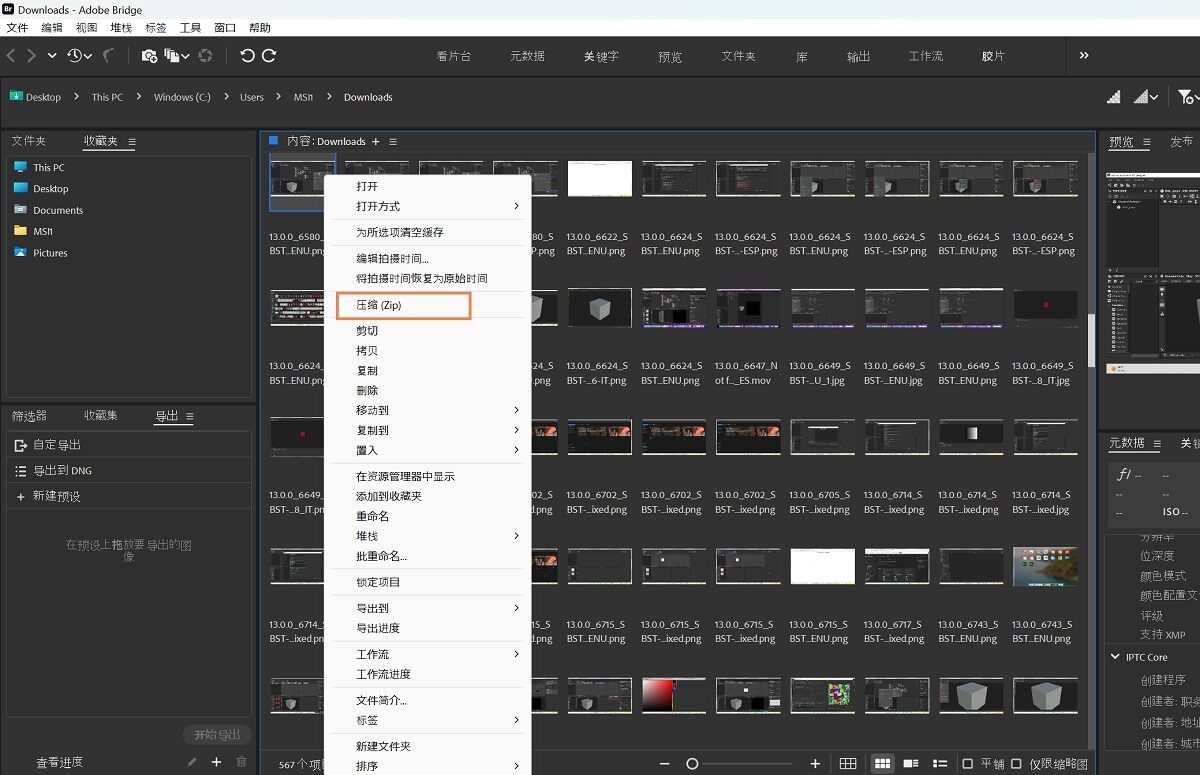
2、如何解压缩 (Unzip) 文件
您可以按照给定的任一步骤操作,完成解压缩工作流程:
(1)选择压缩的文件夹 > 右键单击 > 选择解压缩 (Unzip)
(2)选择压缩的文件夹 > 选择文件菜单 > 选择解压缩 (Unzip)
3、如何更改压缩/解压缩工作流程的配置
(1)选择编辑菜单 > 首选项
(2)选择常规
(3)在 Zip 和 Unzip 部分中,您可以选择系统上的默认位置来存储解压缩或压缩文件。
4、放置在 Adobe Substance 3D Stager 中
使用最新版本的 Bridge,您可以轻松地将资源文件从 Adobe Bridge 传输到 Adobe Substance 3D Stager。这种跨应用程序的工作流程将确保资源的顺利过渡,用户可以进一步利用这些资源,通过智能工具构建逼真的场景,并将 3D 效果引入 Adobe Substance 3D Stager 中的创意工作流程中。
您可以按照给定的任一步骤操作,将文件置入 Adobe Substance 3D Stager:
(1)右键单击受支持的文件 > 选择置入 > 在 Adobe Substance 3D Stager 中
(2)右键单击受支持的文件 > 选择文件菜单 > 置入 > 在 Adobe Substance 3D Stager 中
1、在全屏视图中切换题注
现在,您可以在全屏模式下使用键盘快捷键“C”切换题注(文件名、标签和评级)的可见性。
2、在全屏视图中切换题注
现在,您可以在全屏模式下使用键盘快捷键“C”切换题注(文件名、标签和评级)的可见性。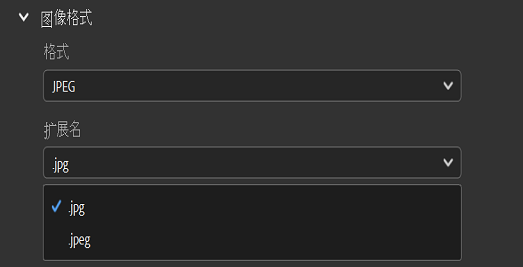
1、对 PSD 的透明度支持
2、批量导出到 JPEG、可用性改进
4、编辑照片拍摄时间
5、导出/导入网络缓存
6、本机 PDF 输出模块
7、支持 Retina 和 HiDPI 显示屏并具备缩放能
8、自动化缓存管理
9、可发布到 Adobe Portfolio 以构建您的个性化网站
10、快速整理和堆叠全景图像和 HDR 图像
11、根据需要生成缩略图和元数据
12、可以选择在 MacOS 上导入移动设备或数码相机中的照片和视频
13、支持 CEP HTML5
14、灵活的批量处理功能、灵活地拖放文件、集中式颜色设置
15、使用“导出”面板转换资源使用“导出”面板转换视频、PDF 或图像等资源,并导出为图像文件格式。
16、对 PSD 的透明度支持可查看透明 PSD 文件的棋盘格缩览图和预览。
| 项目 | Windows最低配置 | Windows推荐配置 | MACOS最低配置 | MACOS推荐配置 |
|---|---|---|---|---|
| 操作系统 | Windows 10(64 位)版本 22H2 或更高版本,不支持 LTSC 版本 | Windows 10(64 位)版本 22H2 或更高版本,不支持 LTSC 版本 | macOS v12 (Monterey) 或更高版本 | macOS v13 (Ventura) 或更高版本 |
| CPU | Intel® 第 5 代或更高版本的 CPU – 或 AMD 同等产品 | Intel® 第 7 代或更高版本的 CPU – 或 AMD 同等产品 | Intel® 第 5 代或更新的 CPU | Intel® 第 6 代或更新的 CPU |
| 内存 | 4 GB |
16 GB RAM,用于高清媒体和 Substance 3D 工作流程 32 Gb,用于 4K 或更高媒体 |
4 GB |
16 GB RAM,用于高清媒体和 Substance 3D 工作流程 32 Gb,用于 4K 或更高媒体 |
| 存储 | 2 GB 可用硬盘空间用于 64 位安装 | 用于应用程序安装和高速缓存的快速内部 SSD | 2 GB 可用硬盘空间用于 64 位安装 | 用于应用程序安装和高速缓存的快速内部 SSD |
| 显卡 |
- |
- |
- |
- |
| 显示器 | 1280 x 800分辨率 | 1920 x 1080 或更高 | 1280 x 800分辨率 | 1920 x 1080 或更高 |
| 其他 |
- |
- |
- |
- |
 苏公网安备 32059002002276号. 增值电信业务经营许可证:苏B2-20211237
苏公网安备 32059002002276号. 增值电信业务经营许可证:苏B2-20211237